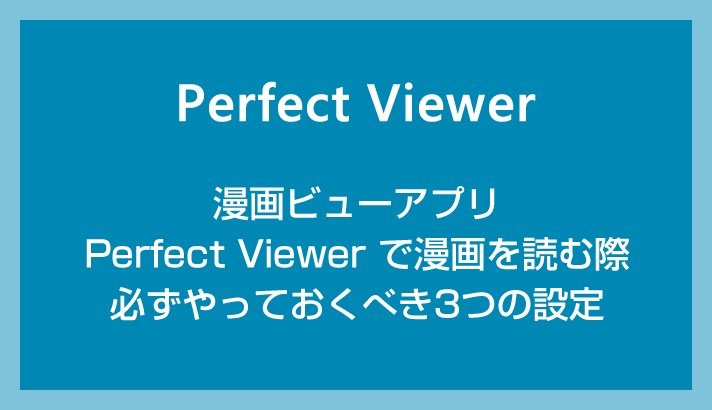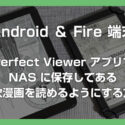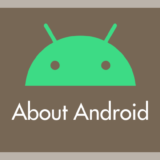「Perfect Viewer」は、Android または Amazon Fire 端末で自炊漫画を読むために便利なアプリです。スマホやタブレットにインストールしているユーザーも多いのではないでしょうか。
この「Perfect Viewer」ですが、初期設定のままでも漫画を読むことはできますが、一部の設定を変更すると、”より快適に” 読むことができるようになります。
端末に Perfect Viewer を導入した際には、初期設定としてこれらの設定を行っておくと良いでしょう。
今回は、Android & Fire アプリ「Perfect Viewer」で漫画を読む際に必ずやっておくべき初期設定を紹介します。
目次
Perfect Viewer アプリは各アプリストアから入手できます
Perfect Viewer アプリは、Android 端末なら「Google Play」から、Fire タブレットなら「Amazon アプリストア」からそれぞれ入手できます。
Google Play(Android 端末用)
Amazon アプリストア(Fire タブレット用)
Perfect Viewer を使うなら必ずやっておくべき3つの設定
Perfect Viewer を使うなら必ずやっておきべき設定は以下の3つです。
設定①:自動単ページ表示
スマホや8インチのタブレットで漫画を読む場合、縦向きの単ページ表示で読むことが一般的でしょう。
しかし、見開きで保存された漫画データが含まれていることもあるかもしれません。その場合に「見開きデータでも自動的に単ページ表示させる」のが「自動単ページ表示」の設定です。これは縦向きで漫画を読む際に必須の設定となります。
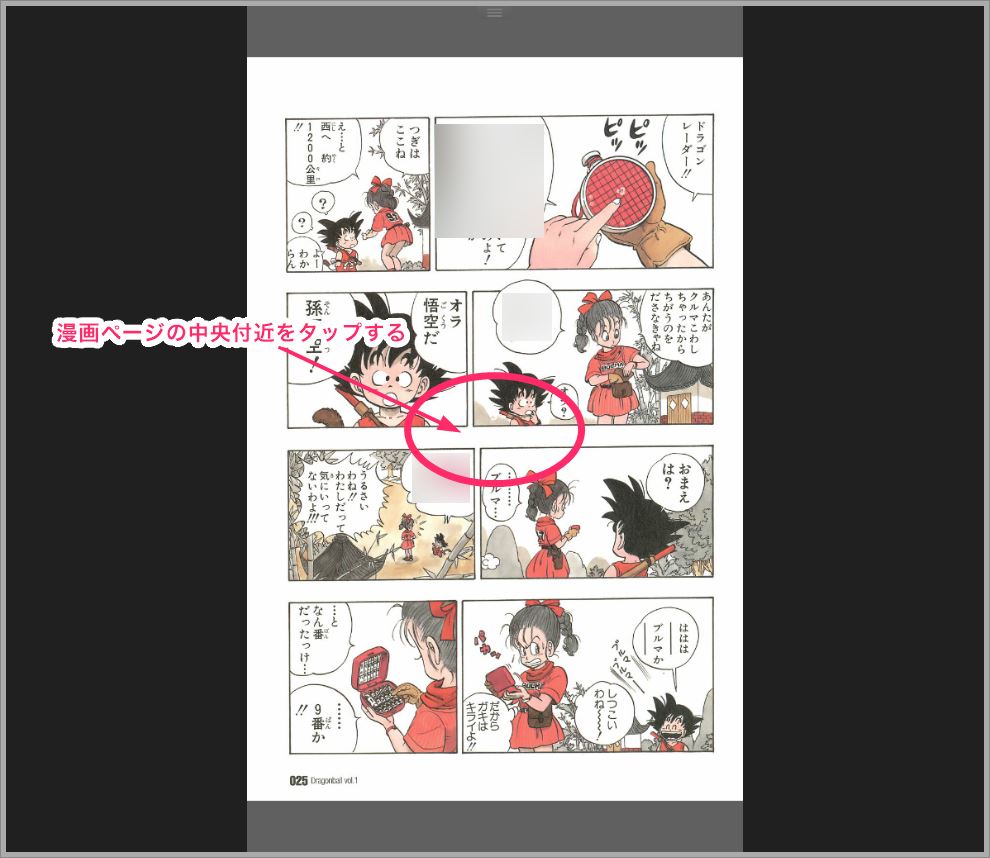
Perfect Viewer の漫画ページの「中央付近」をタップします。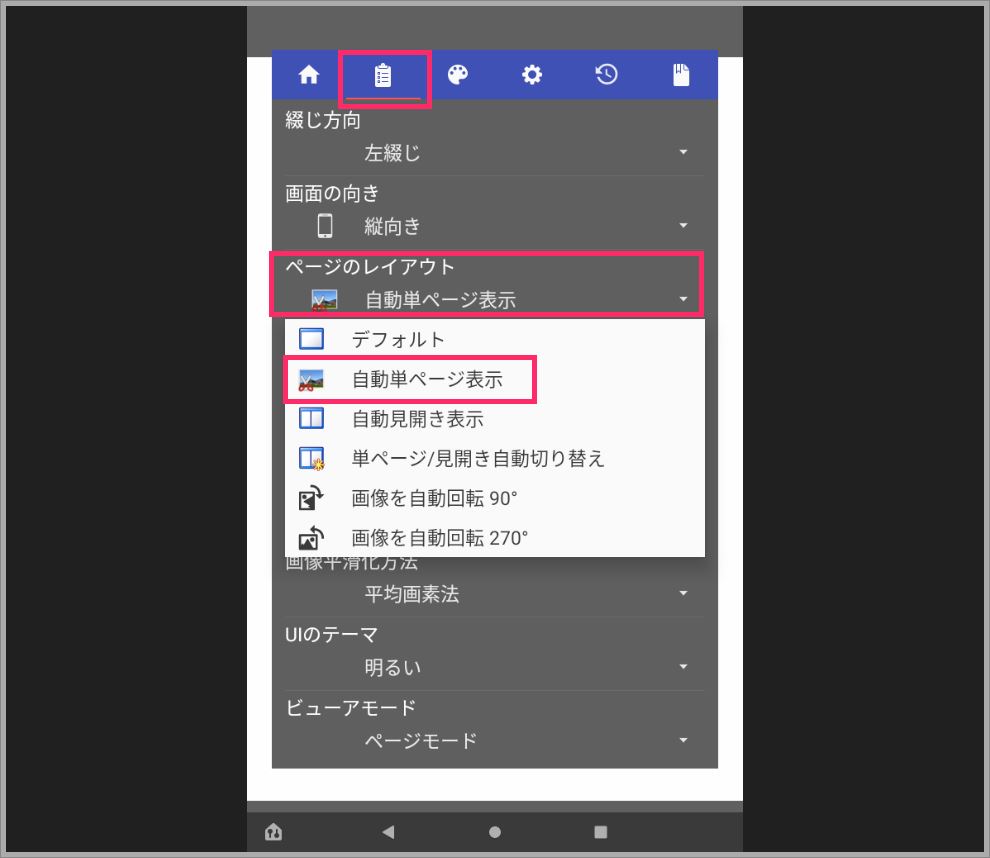
設定メニューが表示されます。「バインダーアイコン」をタップして、続けて「ページのレイアウト」項目をタップします。メニューから「自動単ページ表示」を選んでタップします。
設定②:ページの余白を切り取る
自炊漫画の作成は、漫画を裁断した後、スキャナーで読み込んでデータ化します。取り込んだ漫画ページは紙をそのままスキャンしているため、当然コマ周りに白い余白が残ってしまいます。
この「ページの余白を切り取る」設定を利用することで、自動的に不要な余白を除去できます。快適な漫画読書のために、ぜひ設定を行ってみてください。
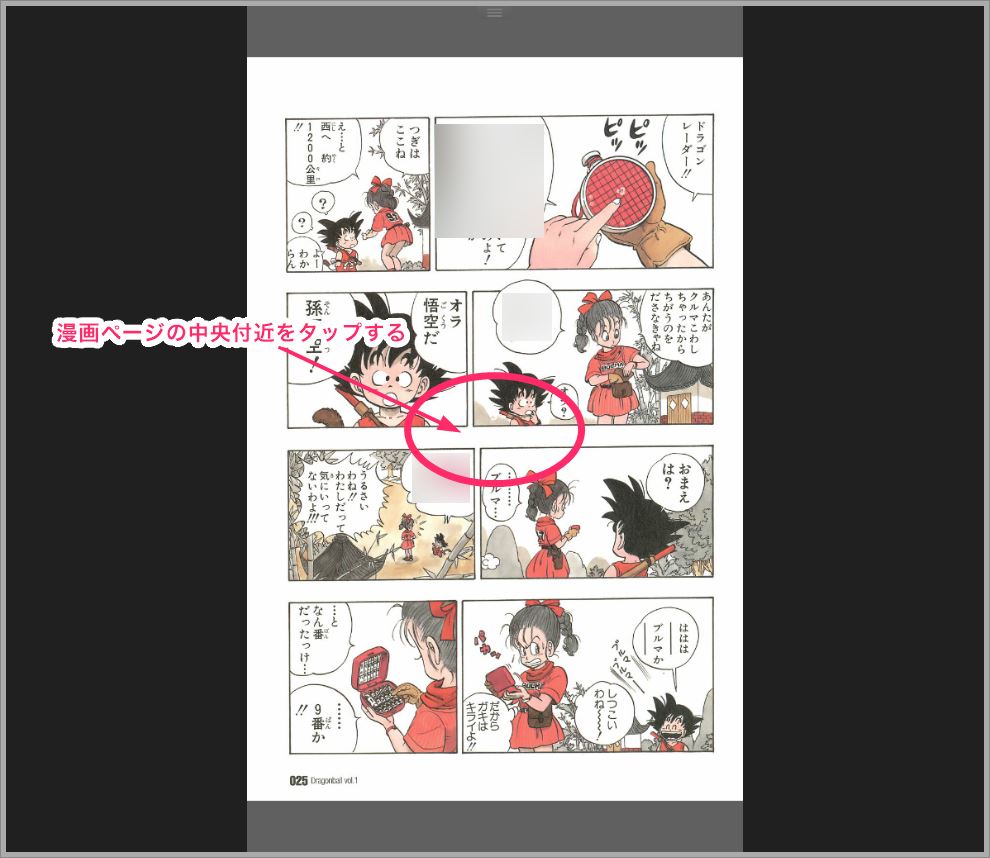
漫画ページの「中央付近」をタップして設定メニューを起動します。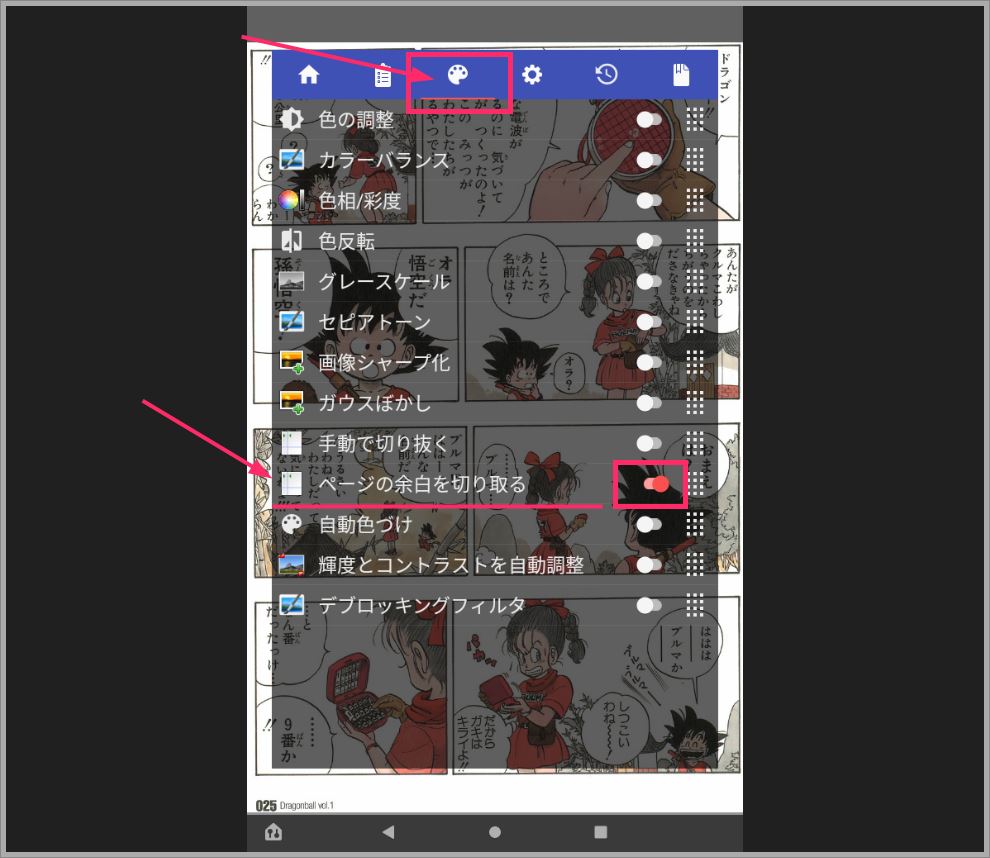
上の「パレットアイコン」をタップして、「ページの余白を切り取る」のチェックをタップして「ON」にします。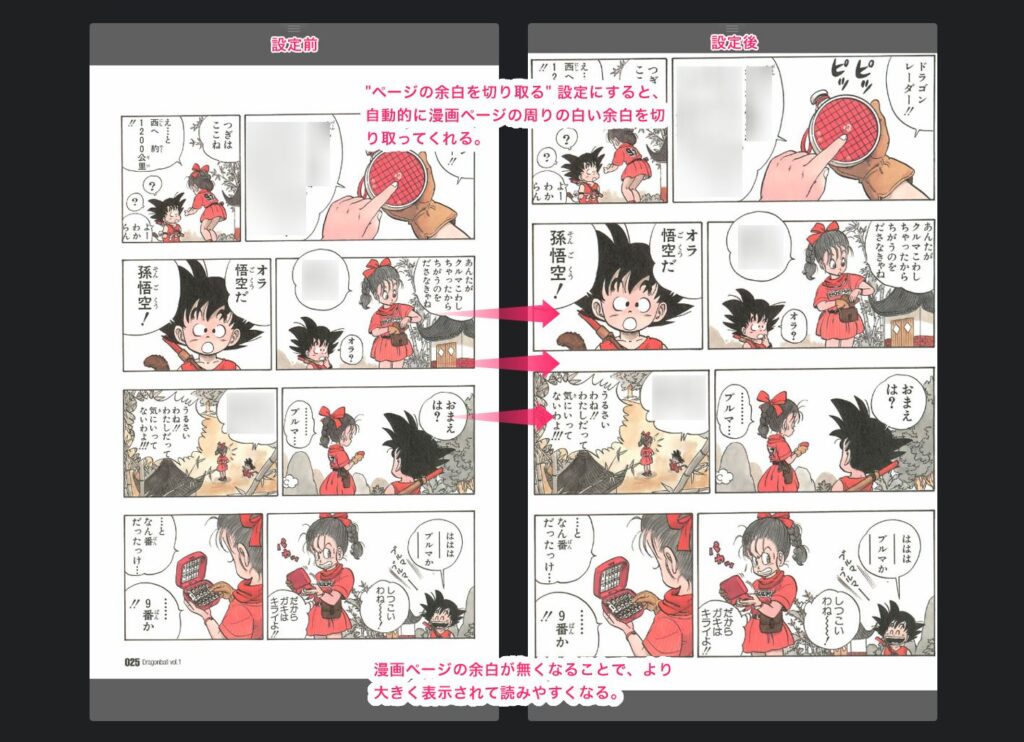
ページの余白を切り取るが ON になると、このように漫画ページのコマ周りにある余白を自動的に除去してくれます。
余白のエリアぶんだけ漫画が大きく表示されるようになり、より快適に漫画を読むことができるようになります。
設定③:画面操作の設定
Perfect Viewer の漫画ページでは、タップする場所によって異なる操作が割り当てられています。
初期設定(デフォルト)のままでも問題なく利用できますが、自分が使いやすい操作設定に変更することで、さらに快適に漫画を読むことができるようになります。
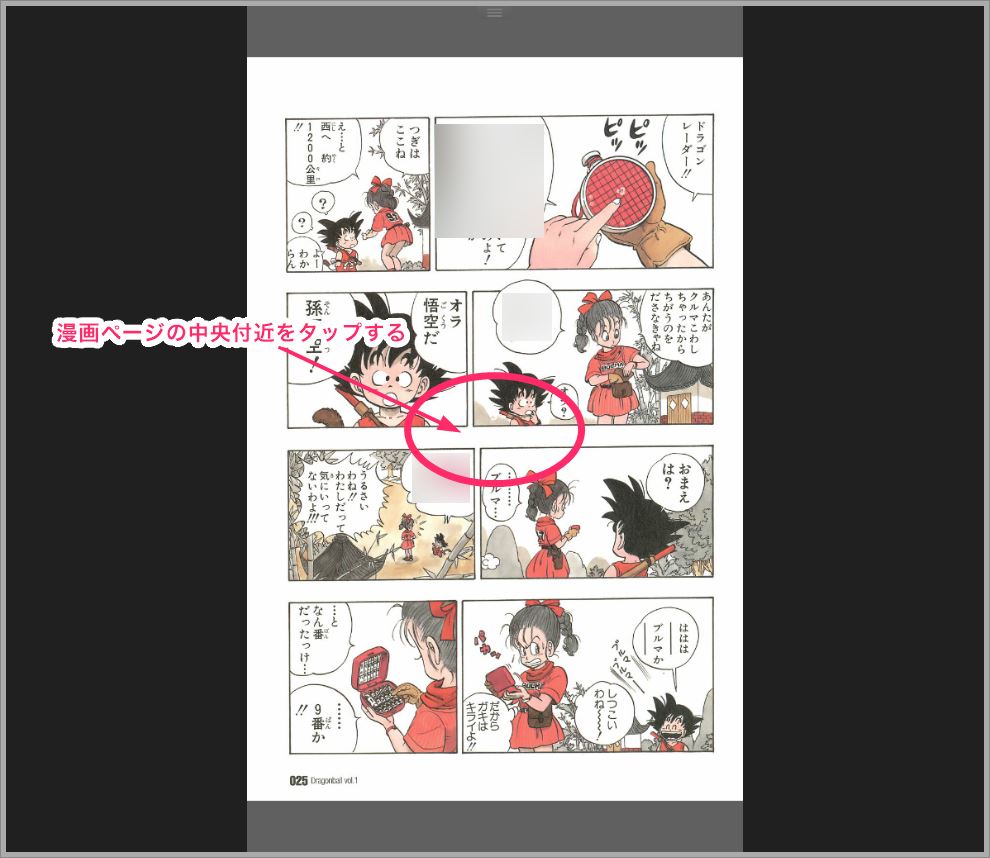
漫画ページの「中央付近」をタップして設定メニューを起動させます。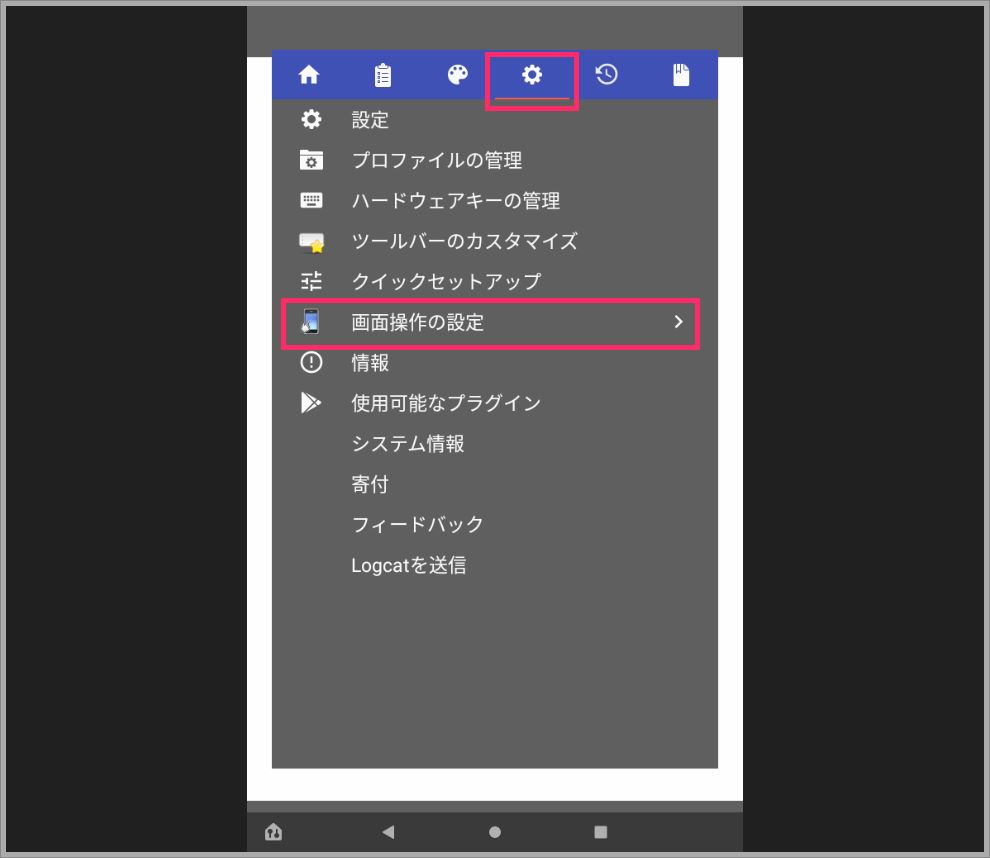
上の「歯車アイコン」をタップして「画面操作の設定」をタップします。
「シングルタップ」の項目をタップします。
画面タップ操作の効果が表示されます。操作変更したい箇所をタップします。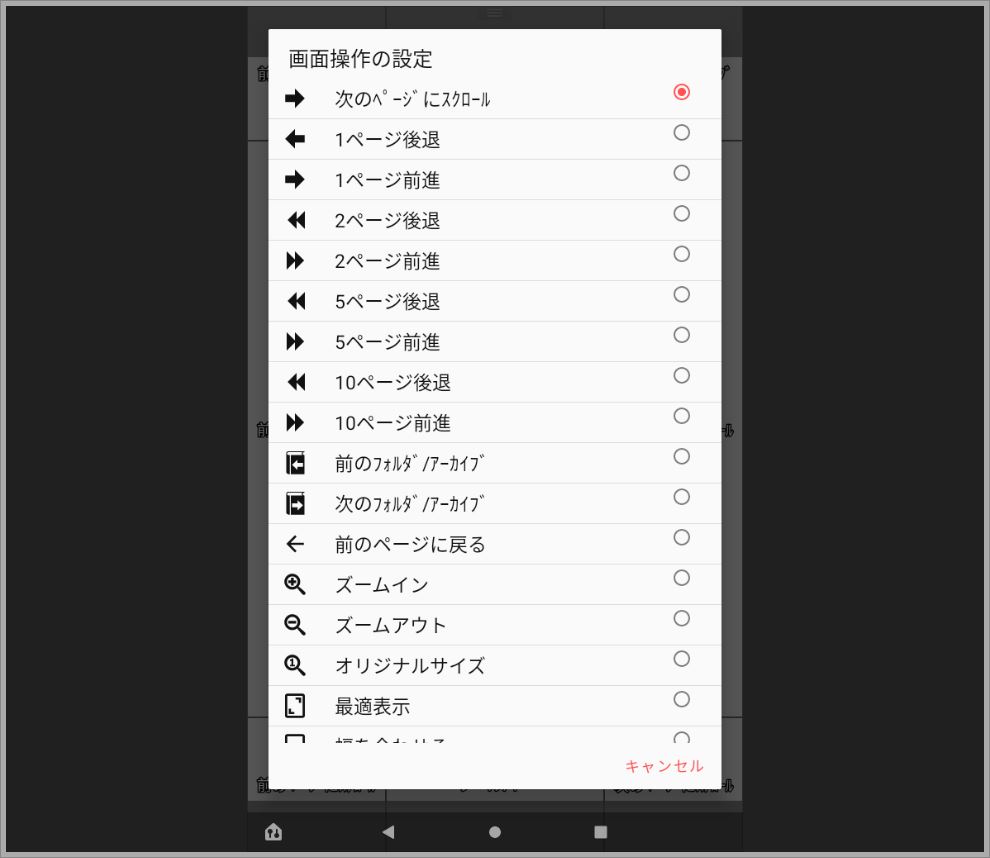
変更できる操作が一覧で表示されます。タップしてチェックをいれると操作変更ができます。画面の操作変更をしたい箇所数だけ「4」「5」の手順を繰り返します。
Perfect Viewer で NAS に保存してある自炊漫画を読む方法
Perfect Viewer の基本的な使い方は「内蔵ストレージまたは MicroSD カードに保存されている自炊漫画データを読むこと」です。
しかし、Perfect Viewer には NAS にアクセスする機能も搭載されており、設定を行うことで NAS に保存されている自炊漫画データを読むことが可能です。
NAS に保存された漫画データを読むことができれば、複数の端末で共有したりと使い方の幅が広がり、より快適で便利に利用することができます。
ただし、設定は少々ややこしいため、専用の設定手順解説ページをご用意しました。Perfect Viewer で NAS 保存の漫画データを読みたい方は、ぜひ試してみてください。
あとがき
Perfect Viewer アプリのレビューを見てみると、賛否両論あり、さまざまな感想が寄せられています。
悪い評価もそれなりにあるものの、僕個人としては「Perfect Viewer は歴史が古く、成熟していて、とても使いやすい漫画ビューアーアプリ」だと考えています。
本記事で紹介した「3つの設定」は、Perfect Viewer で漫画を読む際に必須の設定です。快適に読書を楽しむために、ぜひ設定しておくべき内容となっています。
Perfect Viewer を利用していて、まだ3つの設定を行っていない方や、これから Perfect Viewer の導入を検討している方は、ぜひ設定を試してみてください!